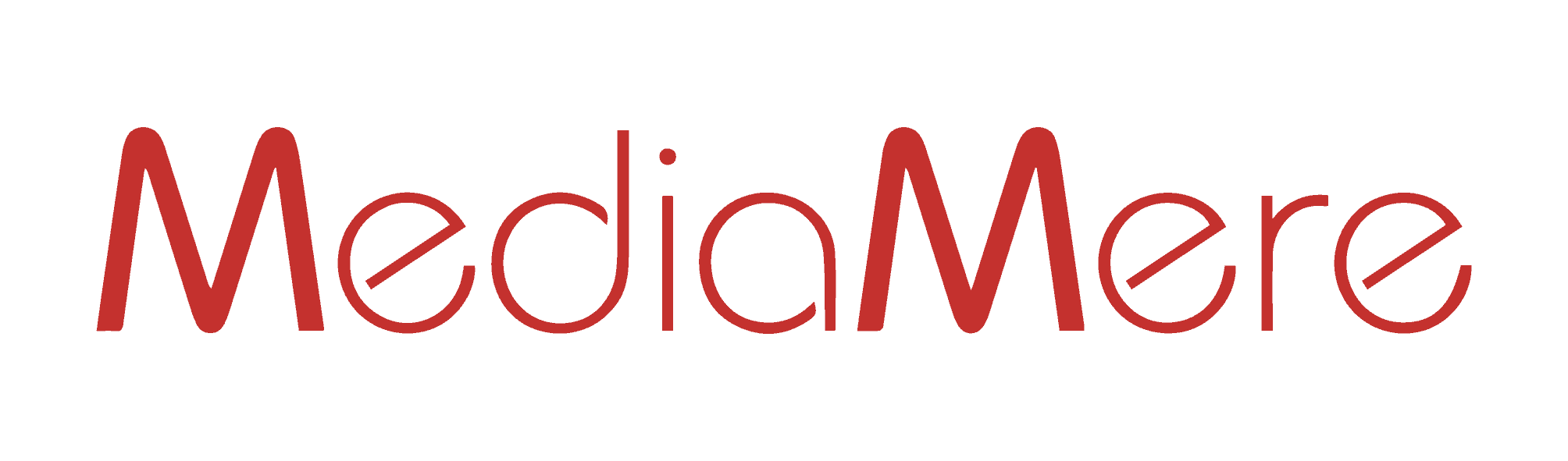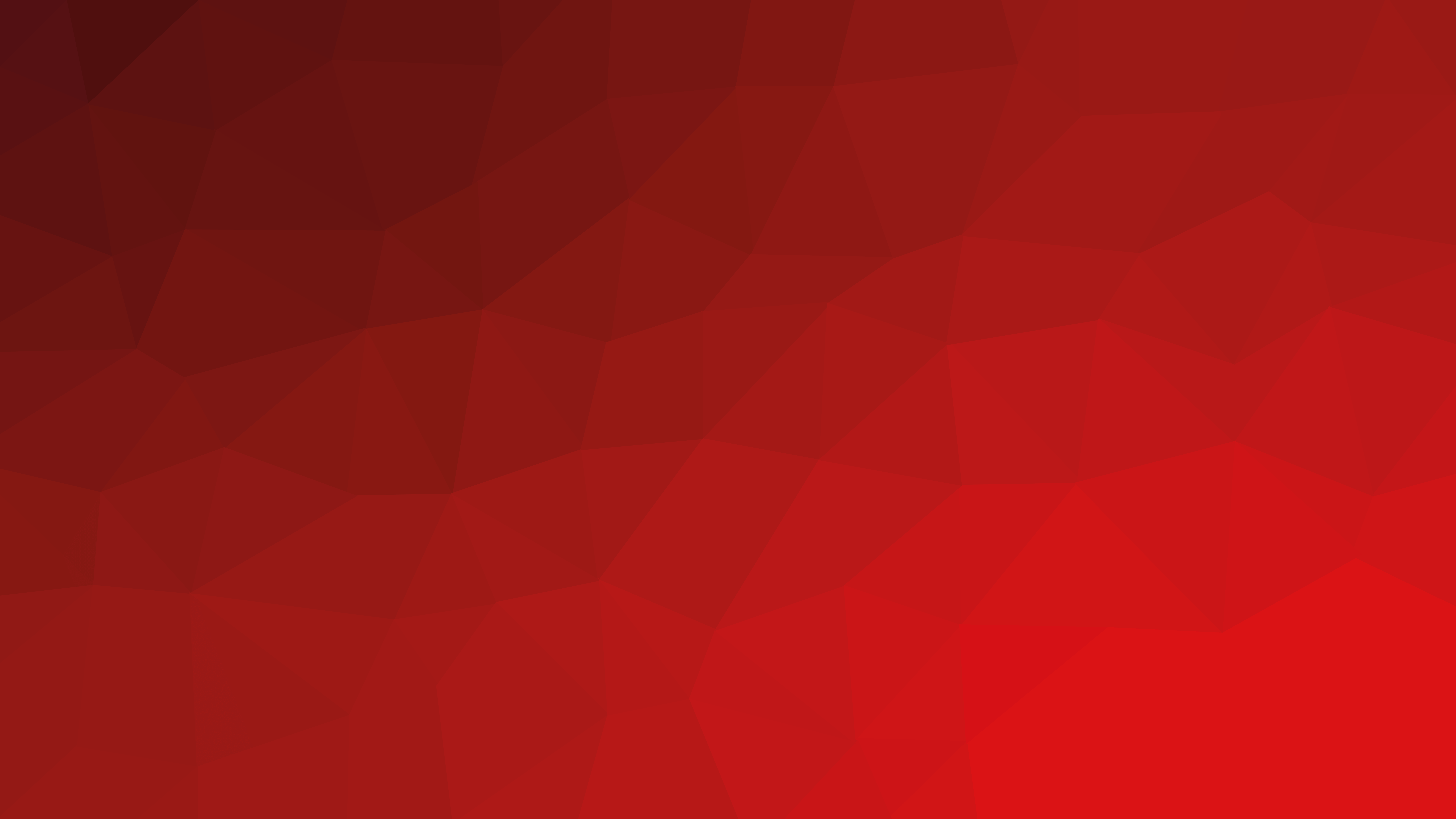De desktop versie van de populaire chat app, WhatsApp, is uitgekomen voor het Windows systeem. PC gebruikers kunnen de WhatsApp desktop app installeren op Windows 10, 8 of 7. Door de app te installeren en dan de QR code op de desktop te scannen met de QR code scanner in de WhatsApp mobiele app.
De desktop app is vooral handig voor de gebruikers die lang achter de PC zitten. Door de app te installeren, kunnen de gebruikers berichten ontvangen en verzenden zonder de telefoon aan te raken. De enige voorwaarde is dat de telefoon aan moet staan en een actieve internet connectie heeft om de desktop app te gebruiken.
Een belangrijke kenmerk van de WhatsApp app voor de desktop zijn de toetsenbord shortcuts. Voor de gebruikers die liever de toetsenbord shortcuts gebruiken in plaats van de muis, zullen blij zijn dat de desktop app van WhatsApp toetsenbord shortcuts aanbied.
Toetsenbord shortcuts voor WhatsApp for Windows desktop
Als de WhatsApp app is geïnstalleerd op de Windows 10/8/7 desktop, dan zijn de volgende toetsenbord shortcuts erg nuttig.
Nieuw gesprek: Ctrl+N
Nieuwe groep: Ctrl+Shift+N
Profiel status openen: Ctrl+P
Ongedaan maken: Ctrl+Z
Overdoen: Ctrl+Shift+Z
Knippen: Ctrl+X
Kopiëren: Ctrl+C
Plakken: Ctrl+V
Alles selecteren: Ctrl+A
Zoeken: Ctrl+F
Inzoomen: Ctrl+Shift+
Ware grootte: Ctrl=0
Uitzoomen: Ctrl+-
Volgend gesprek: Ctrl+Shift+]
Vorig gesprek: Ctrl+Shift+[
Gesprek archiveren: Ctrl+E
Dempen: Ctrl+Shift+M
Gesprek verwijderen: Ctrl+Backspace
Markeren als ongelezen: Ctrl+Shift+U
Sluiten: Alt+F4